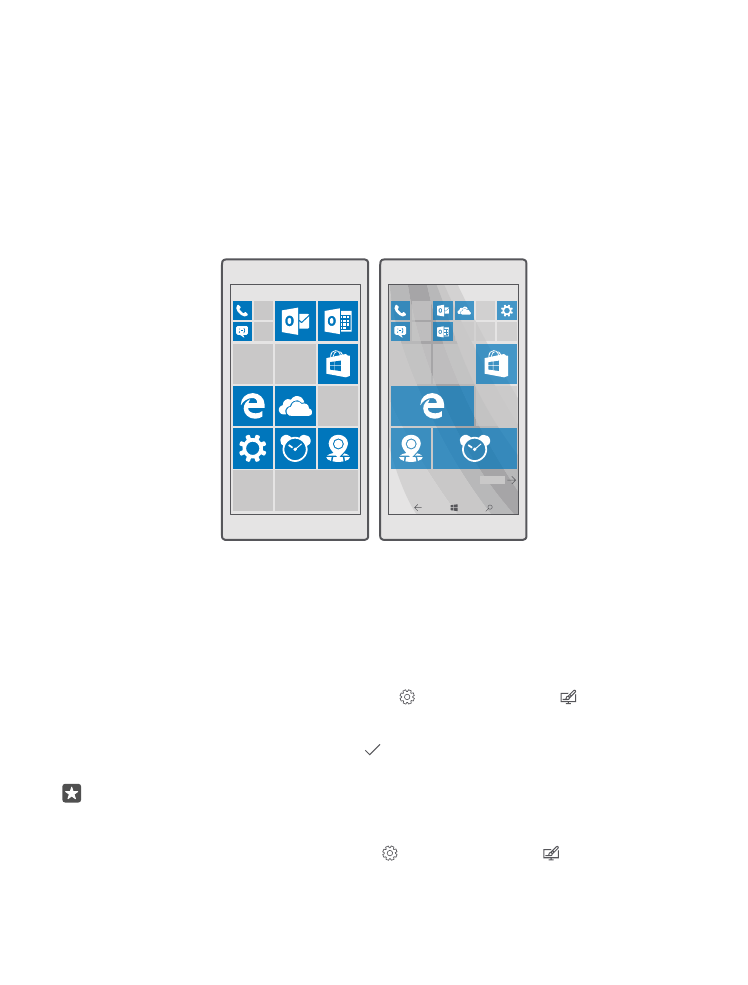
Anpassa startsidan
Gör din startsida personlig – välj ditt bakgrundsfoto och fäst dina favoritappar och mycket
mer på startsidan. Med levande paneler kan du se uppdateringar om nyheter, vädret,
finansmarknaden med mera direkt på startskärmen utan att behöva öppna själva appen.
Lägg till ett bakgrundsfoto
1. Svep ned från skärmens ovankant och tryck på Alla inställningar > Anpassning >
Start.
2. Ställ in Bakgrund till Mina bilder och tryck på Bläddra.
3. Tryck på ett foto, beskär den och tryck på .
4. Ställ in Välj stil till Panelbild eller Fullskärmsbild.
Tips! Om du ändrat stilinställningen till Fullskärmsbild kan du ändra panelernas
transparens. Dra bara i Paneltransparens skjutreglaget.
Ändra panelfärgen
Svep ned från skärmens ovankant och tryck på Alla inställningar > Anpassning >
Färger och en färg.
© 2016 Microsoft Mobile. Alla rättigheter förbehållna.
35
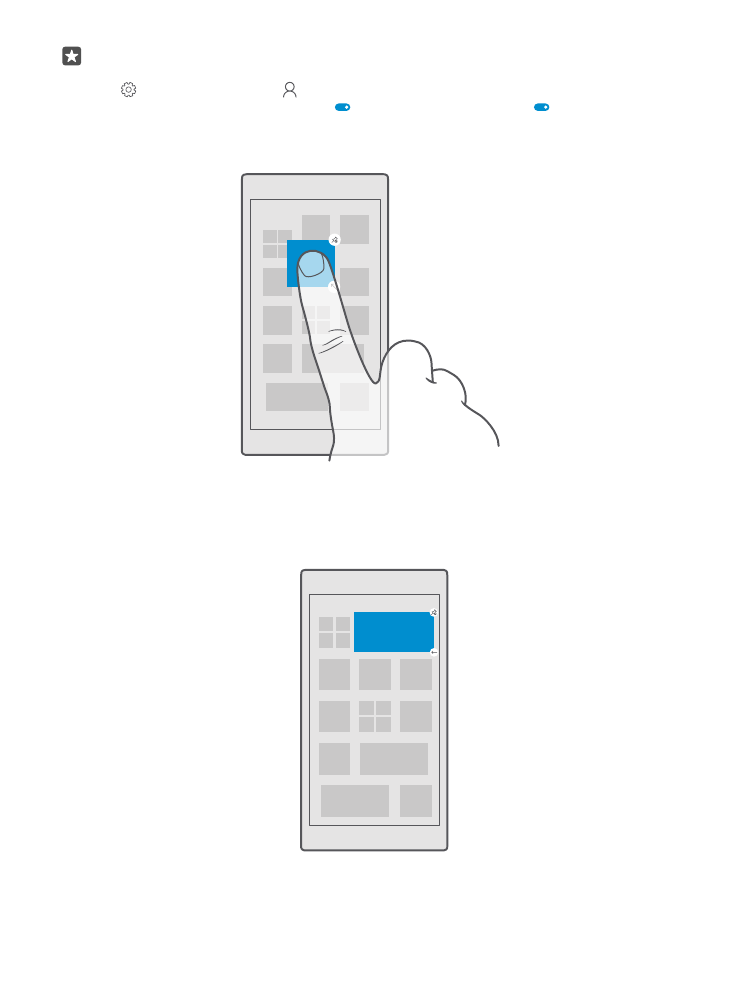
Tips! Om du har ett Microsoft-konto på telefonen kan du dela ditt färgschema, bakgrund
och andra inställning till dina Windows-enheter. Svep ned från skärmens ovankant, tryck
på Alla inställningar > Konton > Synkronisera dina inställningar och ändra
Synkronisera inställningar till På . Ändra sedan Tema till På .
Flytta en panel
Håll ned på panelen, dra och släpp den på den nya platsen och tryck sedan på skärmen.
Ändra storlek på eller ta bort en panel
Om du vill ändra storlek på en panel håller du ned på den och trycker på pilikonen.
Panelen kan antingen vara liten, medium eller bred. Ju större panelen är desto mer information
kan visas.
© 2016 Microsoft Mobile. Alla rättigheter förbehållna.
36
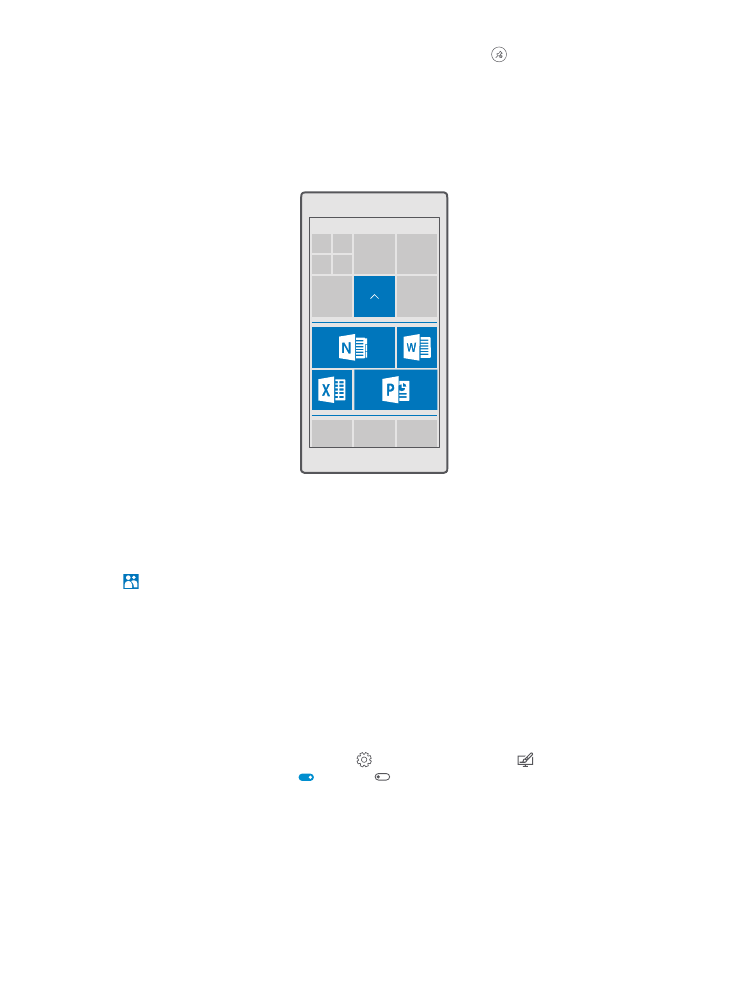
Om du vill ta bort en panel håller du ned på den och trycker på . Panelerna är genvägar till
dina appar. Appen raderas inte från din telefon om du tar bort panelen.
Gruppera paneler i mappar
Tryck och håll ned på en panel och dra och släpp den på en panel eller mapp som du vill
gruppera den med. Tryck på en mapp och tryck sedan på önskad app för att öppna en app i
en mapp. Tryck och håll ned en mapps namn och ange önskat namn för att byta namn på en
mapp. Ta bort panelerna i mappen för att ta bort mappen.
Fästa en app
Svep åt vänster för att gå till appmenyn, tryck och håll ned på appen och tryck sedan på Fäst
på Start.
Fästa en kontakt
Tryck på Kontakter, håll ned på kontakten och tryck på Fäst på Start.
När du fäster kontakter visas deras feed-uppdateringar på panelen och du kan ringa dem
direkt från startsidan.